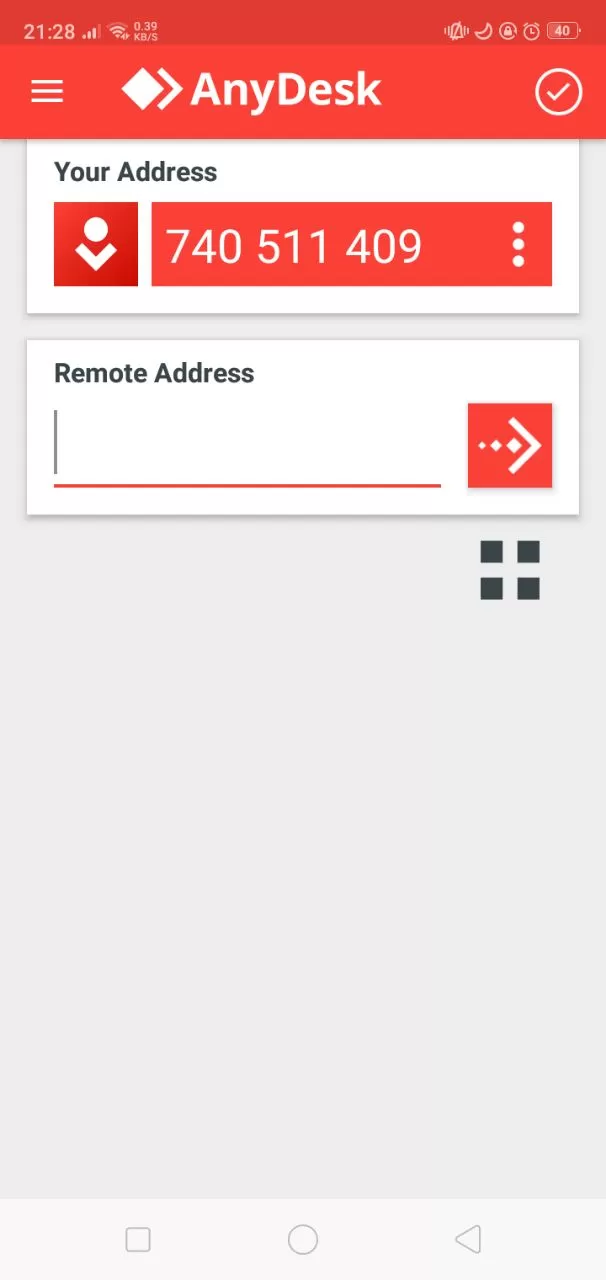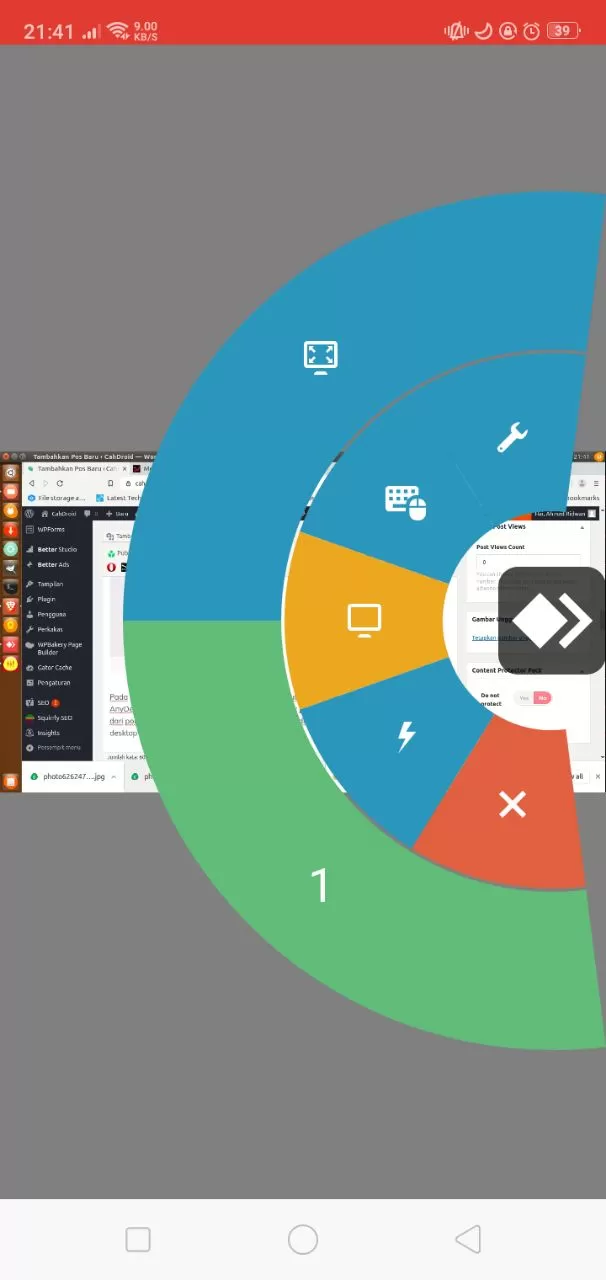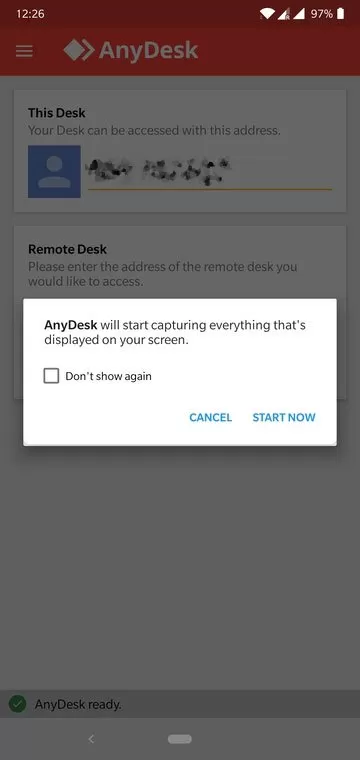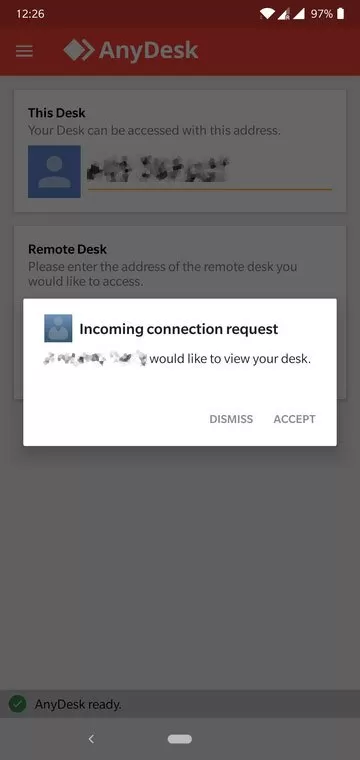Mengakses Perangkat Android dari Jarak Jauh
Anda mungkin terbiasa dengan aplikasi seperti TeamViewer, AnyDesk, dan InkWire yang memberi Anda akses jarak jauh dari satu PC ke PC atau smartphone lain. Bagaimana jika Anda ingin mengontrol atau mengakses perangkat Android dari jarak jauh dari perangkat Android lain atau PC? Nah, akses jarak jauh Android ke Android juga dimungkinkan, dan inilah caranya.
Mengontrol komputer dari jarak jauh melalui komputer lain bukanlah konsep yang sangat baru. Hal serupa telah tersedia di komputer selama lebih dari satu dekade. Mengontrol PC desktop atau Mac Anda dari perangkat seluler adalah sesuatu yang hanya dimungkinkan setelah revolusi smartphone. Sebagian besar, jika tidak semua solusi desktop jarak jauh memanfaatkan koneksi internet aktif untuk mengalirkan desktop ke layar perangkat seluler. Perangkat seluler ini bisa berupa tablet, laptop, smartphone, dll. Ini menghasilkan jeda yang signifikan, yang dapat lebih terasa jika Anda memiliki koneksi internet yang lambat. Kendali jarak jauh PC / Mac AnyDesk adalah salah satu solusi untuk kebutuhan desktop jarak jauh Anda. Sebagai bonus, ini juga memungkinkan Anda mengakses perangkat Android dari Android lain dari jarak jauh.
[sitemap]
Remote jarak jauh PC / Mac AnyDesk
Ini relatif lebih mudah digunakan dan memungkinkan Anda tidak hanya mengontrol desktop dari jarak jauh dari perangkat seluler, tetapi juga bekerja sebaliknya. Ya, asalkan Anda memiliki smartphone atau tablet Android. Karena pembatasan iOS, AnyDesk tidak dapat mengizinkan akses jarak jauh ke perangkat iOS. Namun, perangkat lain dengan AnyDesk terpasang masih dapat dikendalikan dari jarak jauh menggunakan perangkat iOS. Menurut halaman Play Store,
“Produk pesaing hanya mengklaim dapat menjamin transmisi gambar yang lancar. Tetapi AnyDesk, aplikasi desktop jarak jauh tercepat di dunia, menepati janji ini”
Itu klaim yang cukup berani tetapi apakah AnyDesk benar-benar memberikannya?
Install AnyDesk Remote PC / Mac Control di Android
Di anydesk.com Anda akan menemukan informasi lebih lanjut tentang akses jarak jauh dan pemeliharaan jarak jauh, langsung dari smartphone atau tablet Anda dan untuk semua platform: Windows, macOS, Linux, Android, dan iOS.
Manfaat:
Cepat: AnyDesk lebih cepat dari yang lainnya. Hal ini memungkinkan pengoperasian desktop jarak jauh yang tidak terpikirkan menggunakan perangkat lunak desktop jarak jauh lainnya. Pengeditan video, pengeditan gambar, administrasi komputer, kerja tim online …
Aman: Kontrol dan pemeliharaan komputer jarak jauh menggunakan AnyDesk sama amannya dengan perbankan online, berkat enkripsi TLS 1.2, RSA Key Exchange 2048-bit, dan teknologi Erlang.
Adil: Akses PC jarak jauh dengan AnyDesk gratis untuk penggunaan pribadi. Untuk tujuan komersial, AnyDesk menawarkan model lisensi transparan tanpa biaya tersembunyi, tanpa paksaan untuk memperbarui dan dengan semua pembaruan disertakan.
Install AnyDesk Remote PC / Mac Control di Desktop
AnyDesk tersedia untuk semua tiga sistem operasi desktop utama, yaitu Windows, Mac, dan Linux serta FreeBSD dan Raspberry Pi. Anda dapat menemukan versi yang sesuai untuk perangkat Anda di situs web AnyDesk. Situs web secara otomatis mendeteksi platform sistem operasi Anda dan menyediakan tautan unduhan ke aplikasi AnyDesk untuk OS tertentu. Cukup klik pada tombol Unduh dan kemudian instal file.
Kontrol PC dari Perangkat Android dengan AnyDesk

Menggunakan AnyDesk jauh lebih sederhana daripada beberapa aplikasi serupa lainnya yang pernah saya coba. Ketika Anda menjalankan aplikasi di desktop, Anda akan melihat alamat AnyDesk-nya. Itu hanya sekelompok angka unik. Di bawahnya, Anda akan melihat bidang kosong tempat Anda dapat memasukkan Alamat AnyDesk perangkat lain (komputer, ponsel, tablet, dll.). Anda juga akan melihat hal serupa di aplikasi Android. Anda mungkin harus memberikan izin tertentu ke aplikasi sebelum Anda dapat menggunakannya sepenuhnya. Aplikasi Android juga memungkinkan beberapa pengaturan default untuk dimodifikasi seperti kualitas tampilan dan metode input.
Pada perangkat yang ingin Anda akses dari jarak jauh ke perangkat lain, masukkan alamat AnyDesk perangkat lain untuk membuat koneksi jarak jauh. Misalnya, untuk mengakses desktop dari ponsel Android, masukkan alamat AnyDesk yang diperlihatkan di aplikasi AnyDesk di desktop ke dalam aplikasi AnyDesk Android.
Anda kemudian dapat melihat desktop di layar ponsel. Tentu saja, Anda dapat dengan mudah mengendalikannya juga. Beberapa opsi dan kontrol tambahan disembunyikan di tombol mengambang yang membuka menu pie. Anda dapat menyentuh elemen untuk mensimulasikan mengkliknya dan geser ke gulir.
Mengakses Perangkat Android Jarak Jauh dari Android Lain dengan Menggunakan Anydesk
Seseorang juga dapat mengontrol perangkat Android dari PC, atau bahkan perangkat Android lainnya. Untuk melakukannya, masukkan Alamat AnyDesk perangkat Android yang ingin Anda kontrol dari jarak jauh ke aplikasi AnyDesk di perangkat Android dari mana Anda ingin mengontrolnya. Pada perangkat Android yang ingin Anda akses dari perangkat lain, ketuk START NOW kemudian ACCEPT. Setelah melakukannya, Anda harus segera melihat layarnya dicerminkan pada perangkat Android lainnya. Lihat tangkapan layar di bawah ini:


Lebih Banyak Aplikasi untuk Kontrol Perangkat Android dari Jarak Jauh
Selain AnyDesk, ada banyak aplikasi dan alat lain yang dapat membantu Anda mengendalikan perangkat Android dari Android atau PC lain. Anda dapat menggunakan aplikasi TeamViewer, InkWire, atau AirDroid dan AirMirror. Ketika datang untuk kemudahan penggunaan, InkWire datang di sebelah AnyDesk.